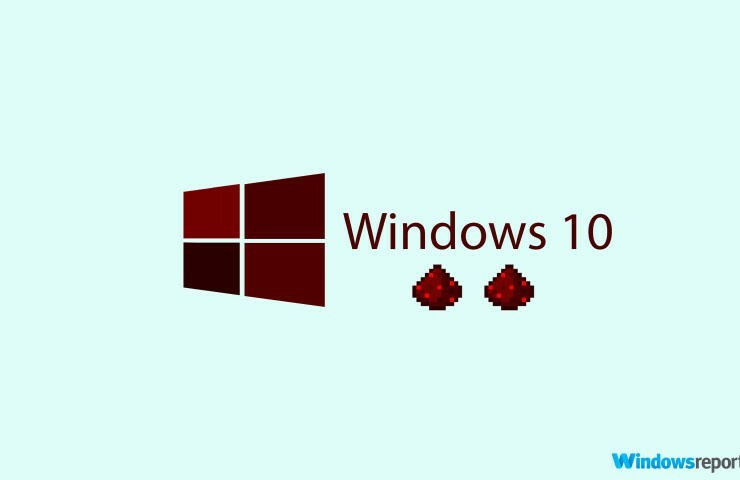Понякога защитната стена на WIndows Defender може да причини този проблем
- Microsoft Office: Не може да се стартира Office с код за грешка 147-0 възниква, когато потребителите се опитат да стартират приложението.
- Грешката може да възникне поради повредени системни файлове и неправилна инсталация.
- Извършването на чисто стартиране и повторното инсталиране на Microsoft Office може да коригира грешката.

хИНСТАЛИРАЙТЕ КАТО КЛИКНЕТЕ ВЪРХУ ИЗТЕГЛЯНЕ НА ФАЙЛА
Този софтуер ще поправи често срещани компютърни грешки, ще ви предпази от загуба на файлове, зловреден софтуер, хардуерен срив и ще оптимизира вашия компютър за максимална производителност. Коригирайте проблемите с компютъра и премахнете вирусите сега в 3 лесни стъпки:
- Изтеглете Restoro PC Repair Tool който идва с патентовани технологии (наличен патент тук).
- Кликнете Започни сканиране за да намерите проблеми с Windows, които може да причиняват проблеми с компютъра.
- Кликнете Поправи всичко за отстраняване на проблеми, засягащи сигурността и производителността на вашия компютър.
- Restoro е изтеглен от 0 читатели този месец.
Има много грешки, които потребителите могат да срещнат, когато използват приложението Microsoft Office на своите компютри. Тези грешки могат да възникнат поради множество проблеми, измъчващи софтуера. Въпреки това кодът за грешка 147-0 на Microsoft Office не може да стартира Office е една от често срещаните грешки, от които се оплакват потребителите.
Той не позволява на потребителите да имат достъп до приложението и да използват неговите услуги. Освен това можете да проверите нашето ръководство за как да разрешите код за грешка на Microsoft Office 30204-44 на вашия компютър.
Какво причинява кода за грешка на Microsoft Office 147-0
Сблъскването с кода за грешка Невъзможно стартиране на офиса 147-0 в Microsoft Office може да се дължи на много фактори, вариращи от проблеми с приложението или вашия компютър. Някои причини са:
- Повредени системни файлове – Софтуерът на Office може да бъде засегнат от повредени системни файлове на вашия компютър. Те карат системата да не взаимодейства правилно с приложението, което води до грешки. Така че, когато имате повредени системни файлове или липсващи файлове, това може да повлияе на производителността на вашата система, причинявайки код на грешка 147-0 в Microsoft Office.
- Зловреден софтуер или вирусна инфекция – Наличието на зловреден софтуер или вирусна инфекция на вашия компютър може да повлияе на приложенията, работещи на него. Може да заземи приложението на Office, предотвратявайки правилното му функциониране.
- Грешна инсталация – Когато има грешка в процеса на инсталиране на Microsoft Office приложение, то може да повлияе на функционалността му и да доведе до грешки. По същия начин можете да срещнете код за грешка 147-0, ако инсталационният файл се повреди.
- Намеса на защитната стена на Windows Defender – Дейностите на защитната стена на вашия компютър могат да попречат на процесите на програмите, работещи на него. Той блокира комуникацията между Office и компонентите, необходими за работата му.
Тези фактори могат да се различават на различните компютри. Въпреки това ще ви преведем през основните стъпки за коригиране на грешката.
Как да коригирам кода за грешка на Microsoft Office 147-0?
Преди да продължите с каквито и да било разширени стъпки, преминете през следното:
- Изключете приложенията, работещи във фонов режим на вашия компютър.
- Временно деактивирайте антивирусния софтуер на вашия компютър.
- Рестартирайте Windows в безопасен режим и проверете дали кодът за грешка 147-0 продължава.
Ако не можете да разрешите проблема, продължете с решенията, изброени по-долу.
1. Извършете чисто зареждане
- Натиснете Windows + Р ключ за отваряне на Бягай диалогов прозорец, тип msconfigи щракнете Добре.
- Изберете Услуги и поставете отметка в квадратчето за Скрийте всички услуги на Microsoft опция, след което щракнете върху Деактивирайте всички бутон.

- Отидете на Започвам раздел и Отворете диспечера на задачите.

- Изберете стартиращи програми и докоснете Деактивиране бутон.

- Рестартирайте компютъра си и проверете дали грешката във временната папка продължава.
Той предотвратява стартирането на програми, които могат да причинят проблеми с Microsoft Office, когато стартирате системата.
2. Поправете Microsoft Office
- Натиснете Windows + Р ключ за отваряне на Бягай диалогов прозорец, тип appwiz.cpl, и щракнете върху Добре да отвориш Програми и функции.
- Щракнете с десния бутон върху Microsoft Office и щракнете върху промяна от падащото меню.

- Докоснете Бърз ремонт опция в новите прозорци и докоснете Ремонт бутон.

- Опитайте Онлайн ремонт опция, ако бързият ремонт не може да го поправи.
Експертен съвет:
СПОНСОРИРАНА
Някои проблеми с компютъра са трудни за справяне, особено когато става въпрос за повредени хранилища или липсващи файлове на Windows. Ако имате проблеми с коригирането на грешка, системата ви може да е частично повредена.
Препоръчваме да инсталирате Restoro, инструмент, който ще сканира вашата машина и ще идентифицира каква е грешката.
Натисни тук за да изтеглите и започнете да поправяте.
Поправянето на Microsoft Office ще коригира проблеми с липсващи или повредени файлове на приложения, които могат да причинят грешки при достъп до Microsoft Office.
Вижте нашата статия за това какво да правите, ако нищо не се случва, когато изберете изпълнение като администратор на Windows 11.
3. Актуализирайте операционната система Windows
- Натиснете Windows + аз ключ за отваряне на Настройки на Windows ап.
- Кликнете върху Актуализация на Windows и натиснете върху Провери за актуализации бутон. Ако има налични актуализации, той ще ги търси и инсталира.

Актуализирането на Windows поправя грешките, засягащи производителността на системата, и добавя нови функции, за да помогне за стартирането на нейните приложения. Прочети за коригиране на това, че Windows не се свързва с услугата за актуализиране ако грешката възникне на вашия компютър.
- 0x800704C6: Как да коригирате тази грешка в Microsoft Store
- Microsoft не изпраща код за сигурност: 2 начина да го коригирате
- Най-добрите добавки за Office: 15 избора, които работят чудесно през 2023 г
- Office за Windows 11: Как да го изтеглите безплатно
4. Изтрийте подключовете на регистъра на Office
- Натисни Windows + Р бутон за отваряне на Бягай диалогов прозорец, въведете regeditи след това натиснете Въведете за да отворите Редактор на регистъра.
- Навигирайте до следния път. след това изтрийте ключа на системния регистър в папката:
HKEY_LOCAL_MACHINE\SOFTWRE\Microsoft\Office\ClickToRun
- Отидете до следния път и изтрийте ключа на системния регистър в папката:
HKEY_LOCAL_MACHINE\SOFTWARE\Microsoft\AppVISVHKEY_CURRENT_USER\Software\Microsoft\Office
- Рестартирайте компютъра си и проверете дали кодът за грешка 147-0 се появява в Microsoft Office.
Можете да прочетете за как да коригирате повреден регистър на Windows.
5. Преинсталирайте Microsoft Office
- Натиснете Windows + аз ключ за отваряне на Настройки на Windows ап.
- Кликнете върху Приложения и щракнете Инсталирани приложения.

- Търсене на офис и щракнете върху три точки бутон срещу него. Изберете Деинсталиране от падащото меню и след това щракнете върху Деинсталиране за потвърждение на действието.

- Рестартирайте компютъра си, след което преинсталирайте Microsoft Office, за да проверите дали грешката продължава.
Преинсталирането на приложението Office може да разреши проблемите с повредения инсталационен файл.
Нашите читатели могат също да видят нашата статия за грешка 30016-22 и как да коригирате грешката при инсталиране на Office на вашия компютър.
Бихме искали да чуем повече от вас по този въпрос, така че не се колебайте да коментирате в специалния раздел по-долу.
Все още имате проблеми? Коригирайте ги с този инструмент:
СПОНСОРИРАНА
Ако съветите по-горе не са разрешили проблема ви, вашият компютър може да има по-сериозни проблеми с Windows. Препоръчваме изтегляне на този инструмент за поправка на компютър (оценен като страхотен на TrustPilot.com), за да се справите лесно с тях. След инсталирането просто щракнете върху Започни сканиране и след това натиснете Поправи всичко.